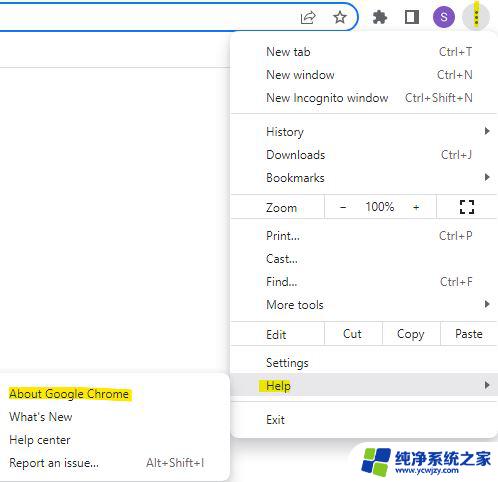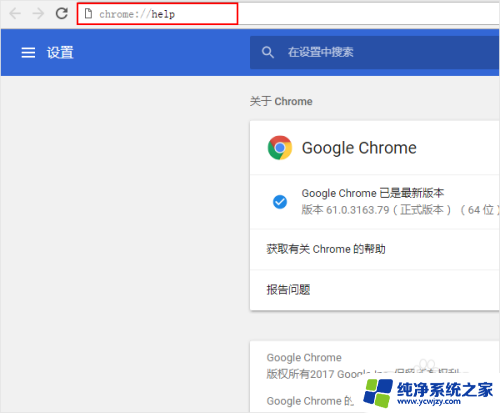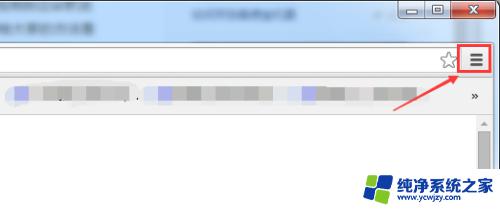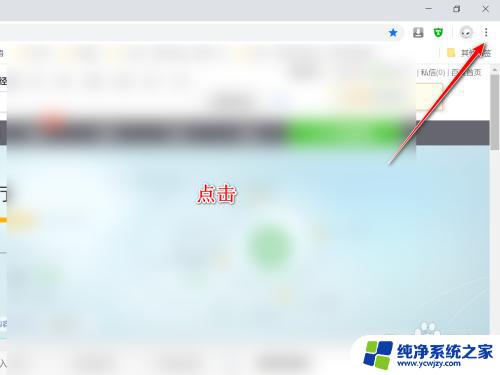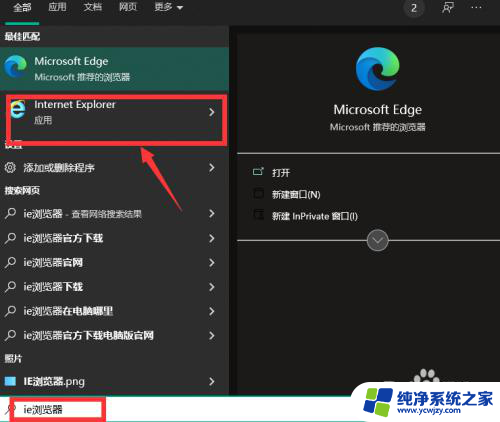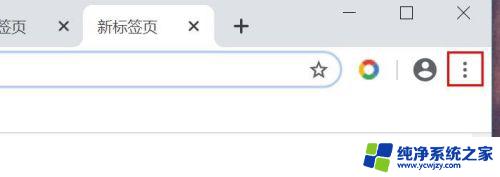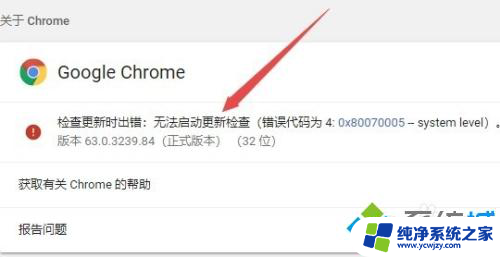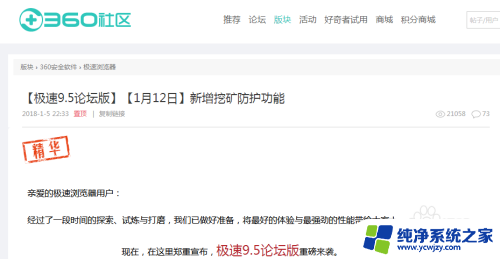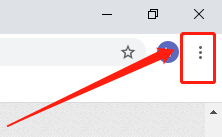谷歌浏览器取消自动更新 如何关闭Chrome浏览器的自动更新功能
谷歌浏览器是全球最受欢迎的网络浏览器之一,对于一些用户来说,它的自动更新功能可能会带来一些不便,近日谷歌浏览器宣布取消自动更新功能,这对于那些希望保持浏览器版本不变或者对网络带宽有限的用户来说无疑是个好消息。如何关闭Chrome浏览器的自动更新功能呢?在本文中我们将为您介绍一些简单实用的方法,让您轻松掌握关闭Chrome自动更新的技巧。无论是对于个人用户还是企业用户来说,这些方法都将帮助您更好地管理和控制自己的谷歌浏览器更新。
操作方法:
1.在电脑桌面,打开【控制面板】。
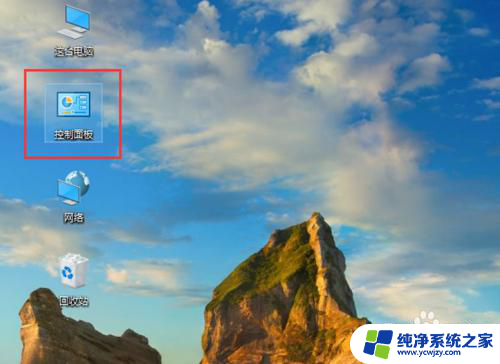
2.进入控制面板页面,点击右上角的【类别】。出现下拉选项,点击【大图标】。
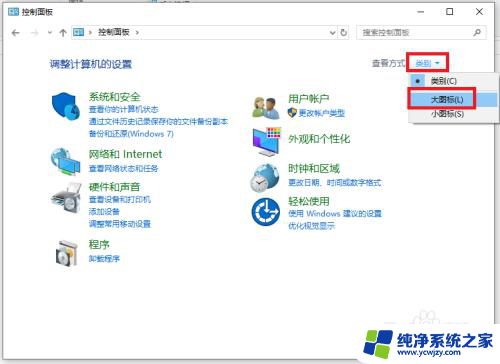
3.进入页面,找到【管理工具】打开它。
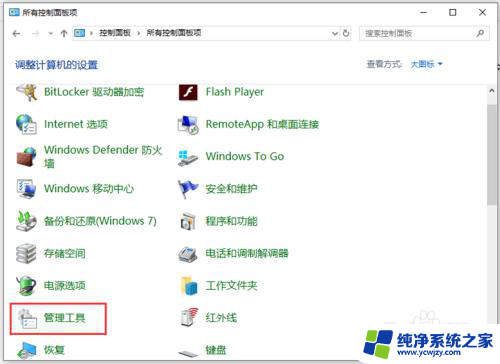
4.进入管理工具页面,打开【服务】。
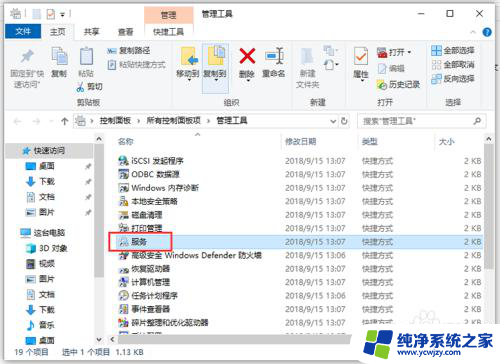
5.出现服务页面,往下滑动页面。找到“Google更新服务(gupdate)”双击打开它。
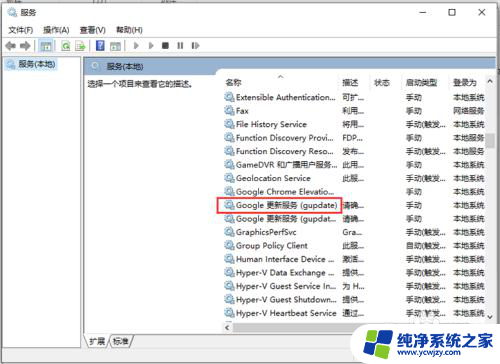
6.出现的页面,启动类型点击【禁用】。再点击【确定】,到时重启电脑后,谷歌浏览器Chrome就禁止自动更新,取消和关闭自动升级了。
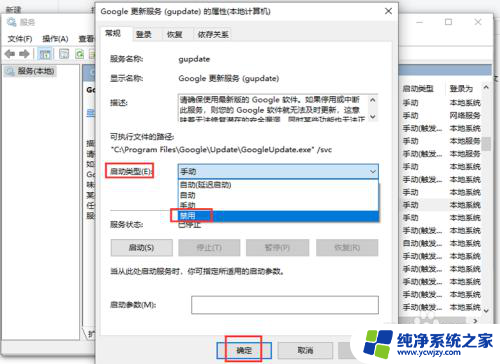
以上是关于如何取消谷歌浏览器的自动更新的全部内容,如果你遇到了这个问题,不妨试试以上方法来解决,希望对大家有所帮助。